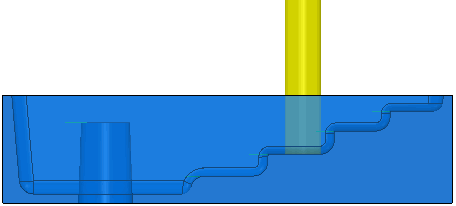В этом примере показано, как использовать Динамическое сечение для анализа траектории, на модели Flats.dgk из папки Examples. Траектория, используемая в этом примере, является траекторией выборки, для которой опция Обработать плоскости задана как Область. Инструмент находится в интересующей нас части траектории.
Совет: Чтобы перейти в нужную область на траектории, используйте опцию Симуляция с начала из контекстного меню отдельной траектории и пройдите по траектории пошагово с помощью кнопок управления на вкладке Симуляция.
- В контекстном меню Графического окна выберите Динамическое сечение. На экране появится диалог Динамическое сечение.
- Измените Ось на Y, чтобы секущая плоскость встала перпендикулярно оси Y глобальной СК (так как нет активной ЛСК).
- Выберите опцию Задняя плоскость и переместите нижний слайдер, что вызовет появление динамической секущей плоскости. При перемещении слайдера отображаемая модель обрезается, показывая больше деталей. Выберите опцию Передняя плоскость, если хотите просмотреть сечение спереди модели.
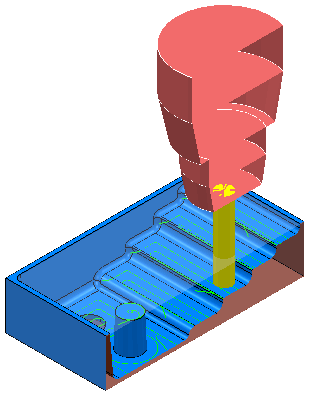
Если вы измените вид, то сможете более четко увидеть положение инструмента на модели.
В некоторых случаях Динамическое сечение дает более четкий вид, чем прозрачный вид модели (при использовании опции Прозрачность, доступной из контекстного меню отдельной модели).
Например, сравните вид проекта с динамическим сечением с видом того же проекта при использовании прозрачности:
Вид динамического сечения:
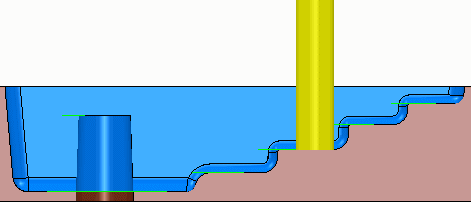
Прозрачный вид: